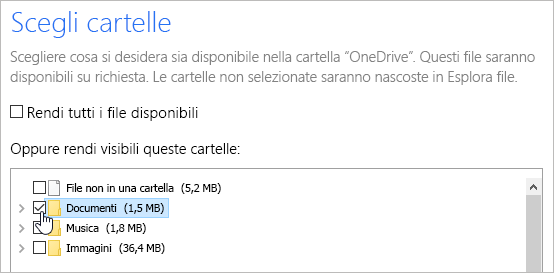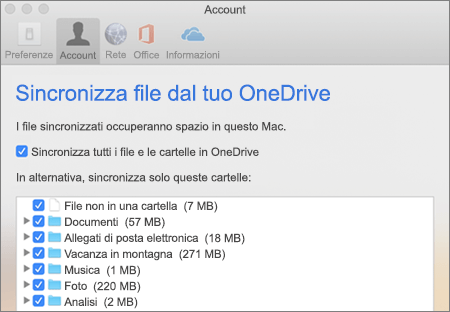Se non si vogliono sincronizzare tutte le cartelle in OneDrive con il computer, è possibile usare l'app OneDrive per Windows e macOS per selezionare le cartelle da visualizzare in Esplora file o nel Finder.
Quando visualizzi Windows o Mac tramite un Web browser o un'app per dispositivi mobili, vedrai sempre tutte le cartelle.
-
Aprire le impostazioni di OneDrive, selezionando l'icona della nuvola di OneDrive nell'area di notifica, e quindi selezionare l'icona Guida e impostazioni di OneDrive , quindi Impostazioni.
-
Passare alla scheda Account.
-
Selezionare Scegli cartelle.
-
Nella finestra di dialogo Scegli cartelle, deseleziona le cartelle che non vuoi sincronizzare con il computer e seleziona OK.
-
Fai clic sull'icona a forma di nuvola di OneDrive nella barra dei menu, fai clic su per aprire il menu e seleziona Preferenze.
-
Passa alla scheda Account.
-
Seleziona Scegli cartelle.
-
Nella finestra di dialogo Scegli cartelle, deseleziona le cartelle che non vuoi sincronizzare con il computer e seleziona OK.
Note:
-
È possibile selezionare o deselezionare solo le cartelle già incluse in OneDrive. Le cartelle non presenti in OneDrive , ad esempio un'unità USB esterna, non possono essere incluse per la sincronizzazione. Ulteriori informazioni.
-
Non è possibile deselezionare alcune cartelle importanti per il PC, tra cui Documenti, Desktop, Immagini e la cartella Vault personale .
-
Se si deseleziona una cartella sincronizzata con il computer, la cartella verrà rimossa dal computer, ma la cartella e il relativo contenuto saranno ancora disponibili online.
-
Le impostazioni di sincronizzazione personalizzate scelte sono univoche per ogni computer e per ogni account.
Altre informazioni
Servono altre informazioni?
|
|
Contatta il sopporto tecnico
Per il supporto tecnico, vai a Contatta il supporto tecnico Microsoft, immetti il tuo problema e seleziona Richiesta supporto. Se hai ancora bisogno di assistenza, seleziona Contatta il supporto tecnico per essere indirizzato all'opzione di supporto migliore. |
|
|
|
Amministratori
|